Shaxda tusmada
Hage dhameystiran oo ku saabsan isticmaalka ribbon ee Excel wuxuu sharxayaa qaab dhismeedka ribbon, tabsyada muhiimka ah iyo sidoo kale sida loo habeeyo, loo qariyo loona soo celiyo ribbon gudaha Excel. >
>Sida codsiyada kale ee Xafiiska, Ribbon Excel waa interface-kaaga aasaasiga ah oo ka kooban amar kasta iyo muuqaal kasta oo aad waligaa u baahan doonto. Maxaa lagu ogaan karaa waxa uu Excel awood u leeyahay? Tag sahaminta ribbon-ka!Excel ribbon
Microsoft Excel ribbon waa safka tabs iyo calaamadaha ku yaal xagga sare ee daaqada Excel taas oo u ogolaanaysa inaad si degdeg ah u hesho, fahanto oo aad u isticmaasho amarada dhamaystirka hawl gaar ah. Waxay u egtahay nooc ka mid ah aaladaha qallafsan, kaas oo dhab ahaantii ah.
Ribbon markii ugu horreysay wuxuu ka soo muuqday Excel 2007 isagoo beddelaya aaladaha dhaqanka iyo menus-hoosaadka laga helay noocyadii hore. Excel 2010, Microsoft waxay ku dartay kartida shakhsiyaynta ribbon.
Rabbarka ku jira Excel wuxuu ka kooban yahay afar qaybood oo aasaasi ah: tabs, groups, dialog launchers, and command buttons.
- Ribbon tab waxa uu ka kooban yahay amarro kala duwan oo si macquul ah loo qaybiyay kooxo.
- Kooxda Ribbon waa amarro xiriir dhow la leh sida caadiga ah oo loo fuliyo qayb ka mid ah hawl weyn. 11>> 10> 8> Furaha wada hadalka waa falaar yar oo ku taal geeska hoose ee midig ee kooxda oo keenta amarada la xidhiidha. Furayaasha wada hadalku waxay u muuqdaan kooxo ay ku jiraan amarro ka badan inta bannaan ee bannaan.
- Badhanka amarka waa badhanka aad gujisoSamee fal gaar ah >
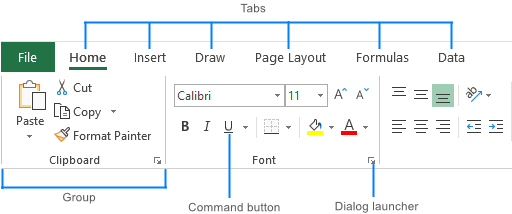 >>
>>Ribbon tabs
Ribbon-ka caadiga ah ee Excel waxa uu ka kooban yahay tabsyadan soo socda, laga bilaabo bidix ilaa midig:
> Faylka- wuxuu kuu oggolaanayaa inaad ku booddo muuqaalka dambe ee ka kooban amarrada muhiimka ah ee la xiriira faylka iyo xulashooyinka Excel. Taabkan waxa lagu soo bandhigay Excel 2010 oo ah beddelka badhanka Xafiiska ee Excel 2007 iyo liiska Faylka ee noocyadii hore.Home – waxa ku jira amarrada inta badan la isticmaalo sida koobiyeynta iyo dhajinta , kala-soocidda iyo shaandhaynta, habaynta, iwm.
Geli - waxa loo isticmaalaa in lagu daro walxo kala duwan xaashida shaqada sida sawirada, jaantusyada, PivotTables, hyperlinks, calaamadaha gaarka ah, isla'egyada, madaxyada iyo cagaha .
Sawir - iyadoo ku xidhan nooca aaladda aad isticmaalayso, waxay kuu ogolaanaysaa inaad ku sawirto qalin, jiir, ama far dhijitaal ah. Tabkani waxa uu ku jiraa Excel 2013 iyo wixii ka dambeeya, laakiin sida tab horumariyaha maaha mid si toos ah loo arki karo.
Layout Bogga - waxa ay bixisaa agab lagu maareeyo muuqaalka xaashida shaqada, labadaba shaashadda iyo daabacaadda. Qalabkani waxa ay xakameeyaan habaynta mawduuca, xariiqyada xariiqyada, marginsyada bogga, isku toosinta shayga, iyo goobta daabacaadda
Formulas - waxa ku jira aaladaha lagu geliyo hawlaha, qeexida magacyada iyo xakamaynta fursadaha xisaabinta.
0> Data- waxay haysaa amarada maaraynta xogta xaashida shaqada iyo sidoo kale ku xidhida xogta dibaddadib u eegis - waxay kuu ogolaanaysaa inaad hubiso higaada,la soco isbedelada, ku dar faallooyinka iyo qoraalada, ilaali xaashida shaqada iyo buugaagta shaqada.
>Arag - waxay bixisaa amarada kala beddelashada aragtida xaashida shaqada, muraayadaha qaboojinta, daawashada iyo habaynta daaqadaha badan.
> Caawimo- kaliya waxa uu ka muuqdaa Excel 2019 iyo Office 365. Tabkani waxa uu si degdeg ah u gelayaa Sanduuqa Hawsha Caawinta waxana uu kuu ogolaanayaa in aad la xidhiidho taageerada Microsoft, soo dirto jawaab celin, soo jeediso muuqaal, oo aad si degdeg ah u hesho fiidiyowyada tababarka.Developer - waxa ay siisaa marin u helka sifooyinka horumarsan sida VBA macro, ActiveX iyo Form controls iyo amarada XML Taabkan si toos ah ayaa loo qariyey oo waa inaad marka hore karti gelisaa.
Add-ins - waxa ay soo baxaysaa oo keliya marka aad furto buug-yar oo duug ah ama aad ku shubto add-in habaynaya aaladaha ama menu-ga
Tabs ribbon Contextual
> Marka laga soo tago tabyada joogtada ah ee kor lagu sharraxay, xarafka Excel wuxuu kaloo leeyahay tabs xasaasi ah, aka Tabs Tabs, kaasoo soo baxa kaliya marka waxaad doorataa shay gaar ah sida miis, jaantus, qaab, ama sawir. Tusaale ahaan, haddii aad doorato jaantuska, Designiyo Formattabs waxay ka soo muuqan doonaan Chart Tools.>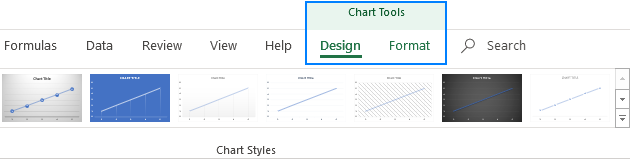
Talo. Haddii aad hadda ka bilaabayso Excel, Ribbon Hero waxa laga yaabaa inay ku anfacdo. Waa ciyaar uu sameeyay Xafiiska Shaybaadhka si uu dadka uga caawiyo sahaminta sifooyinka ugu faa'iidada badan ee ribbon Xafiiska. Inkasta oo mashruucan aan si firfircoon loo horumarin ama aan loo taageerin, weli waalagala soo degi karo mareegaha Microsoft.
Sida loo qariyo ribbon gudaha Excel
Haddii aad rabto inaad hesho boos inta ugu badan ee suurtogalka ah xogta xaashida shaqada (taas oo ah gaar ahaan kiiska marka la isticmaalayo laptop leh shaashad yar), waxaad awoodaa Yaree ribbon adiga oo riixaya Ctrl + F1 shortcut.
Ama waxaad qarin kartaa ribbon-ka gabi ahaanba adiga oo gujinaya Ribbon Display Options ee ku yaal geeska sare ee midig ee daaqada Excel, ka dibna dhagsii Auto-hide Ribbon .
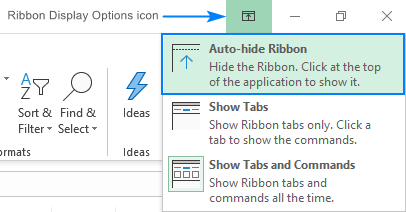 >
>
Wixii macluumaad dheeraad ah, fadlan eeg 6 siyaabood oo loo yareeyo oo loo qariyo ribbon in Excel.
Sida loo furo ribbon Excel
Haddii si lama filaan ah dhammaan amarradu ay ka lumeen ribbonkaaga Excel oo magacyada tab kaliya ay muuqdaan, taabo Ctrl + F1 si aad u hesho wax walba waa soo noqdaan.
Haddii dhammaan ribbon ka maqan yahay , dhagsii badhanka Ribbon Display Options oo dooro Show Tabs and Commands .
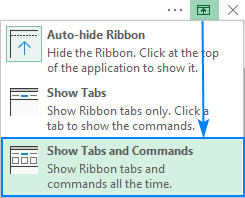 >
>
Ma jeceshahay inaad barato 4 siyaabood oo kale oo lagu soo celiyo ribboonka maqan? Eeg sida loo tuso ribbon ee Excel
>Sida loo habeeyo Excel ribbonHaddii aad rabto in aad shakhsiyayso ribbon baahiyahaaga si aad si sax ah u ogaato halka wax walba ku yaalliin, si fudud ayaad taas u samayn kartaa sidoo kale.
>Meesha aad ka geli karto is-habaynta badankeeda waa Ribboonka-habeeyadaaqadda Excel Options. Dariiqa ugu gaaban ee loo maraa waa in aad midig-gujiso ribbonka oo aad doorato Ribboonka...menu: 
Halkaas, waxaad ku dari kartaa tabskaaga amar kasta oo aad doorato, beddel habka tabs iyo kooxaha, tus, qari, beddel magaca tabs, iyo wax badan Wax badan waa mid aad faa'iido u leh in lagu daro ribbon Excel kaas oo kuu ogolaanaya inaad hesho tiro astaamo horumarsan sida VBA macro, ActiveX iyo Form controls, amarrada XML, iyo in ka badan. Dhibaatadu waxay tahay in tab horumariyaha uu si qarsoodi ah u qariyo. Nasiib wanaag, aad bay u fududahay in la awoodsiiyo. Taas awgeed, midig-guji ribbon-ka, dhagsii Customize Ribbon-ka , dooro Developer oo hoos yimaada tabs-yada muhiimka ah, oo dhagsii OK.
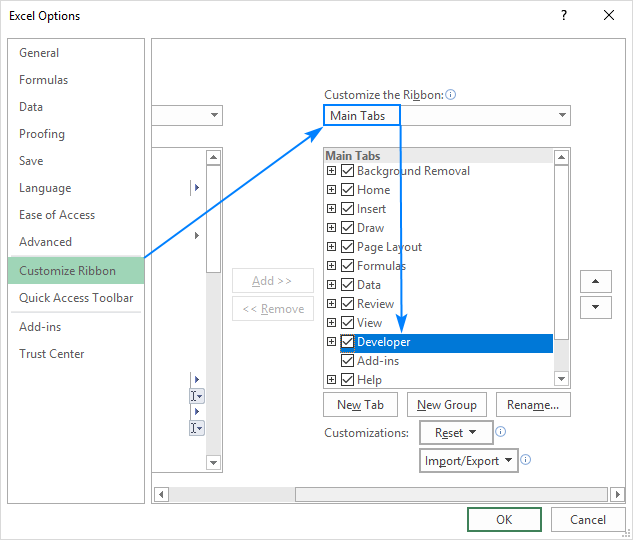
Wixii macluumaad dheeraad ah, fadlan eeg Sida loogu daro oo loo isticmaalo Developer tab ee Excel Waxaad heli kartaa gudaha Excel, amarro yar oo inta badan la isticmaalo waxay ku yaalaan bar gaar ah oo ku taal xagga sare ee daaqada Excel si aad si degdeg ah u gasho, markaa magaca aaladda
>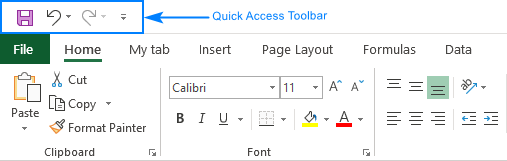 > 3> 0> Qalabka Helitaanka Degdegga ah sidoo kale waa la habeyn karaa oo la dhigi karaa meel ka sarreysa ama ka hooseeya ribbon. Casharka soo socdaa wuxuu sharxayaa sida tan loo sameeyo: Toolbar Helitaanka Degdegga ah: sida loo sameeyohabayn, dhaqaaq oo dib u dajin Waxaan kaaga mahadcelinayaa inaad akhriday waxaanan rajeynayaa inaan kugu arko blog-keena usbuuca soo socda!>
> 3> 0> Qalabka Helitaanka Degdegga ah sidoo kale waa la habeyn karaa oo la dhigi karaa meel ka sarreysa ama ka hooseeya ribbon. Casharka soo socdaa wuxuu sharxayaa sida tan loo sameeyo: Toolbar Helitaanka Degdegga ah: sida loo sameeyohabayn, dhaqaaq oo dib u dajin Waxaan kaaga mahadcelinayaa inaad akhriday waxaanan rajeynayaa inaan kugu arko blog-keena usbuuca soo socda!>
